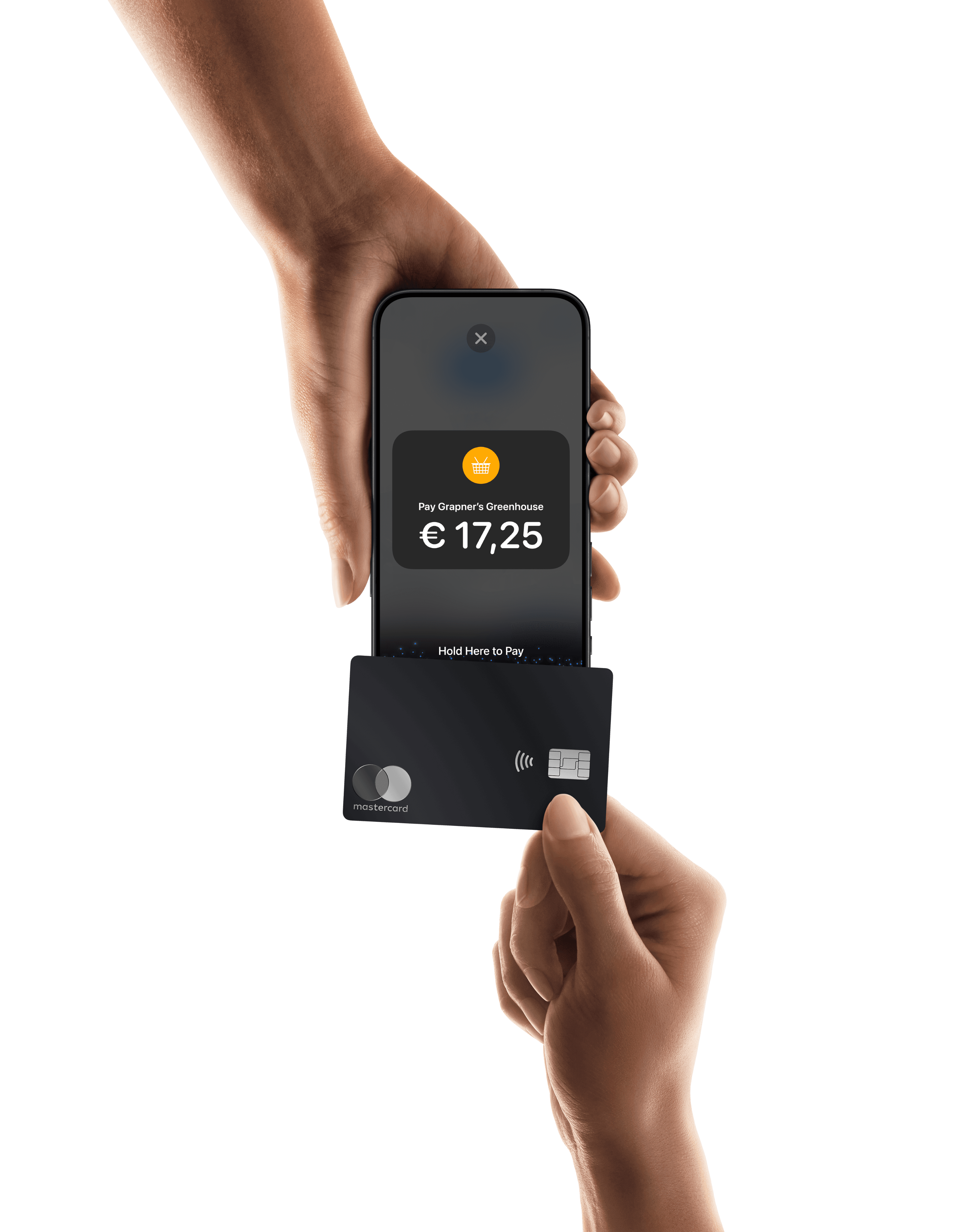In onze reeks “Product in de spotlight” zetten we een product, feature of plug-in in de spotlight. In deze editie zoomen we in op Mollie Teams en hoe je dit kunt gebruiken om de samenwerking in jouw bedrijf te optimaliseren.
In onze reeks “Product in de spotlight” zetten we een product, feature of plug-in in de spotlight. In deze editie zoomen we in op Mollie Teams en hoe je dit kunt gebruiken om de samenwerking in jouw bedrijf te optimaliseren.
In onze reeks “Product in de spotlight” zetten we een product, feature of plug-in in de spotlight. In deze editie zoomen we in op Mollie Teams en hoe je dit kunt gebruiken om de samenwerking in jouw bedrijf te optimaliseren.
In onze reeks “Product in de spotlight” zetten we een product, feature of plug-in in de spotlight. In deze editie zoomen we in op Mollie Teams en hoe je dit kunt gebruiken om de samenwerking in jouw bedrijf te optimaliseren.